
如果想在ppt中制作一个动画效果,那就是让心形不断改变它的颜色。如何制作?让我们来看看详细的教程。
软件名称:PowerPoint2017简体中文免费完整版软件大小:60.7MB更新时间:2016-12-12立即下载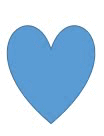 。
。
1.打开软件,创建一个新的空白幻灯片,插入一个图形,选择一个心形(什么图形,自定义它)。
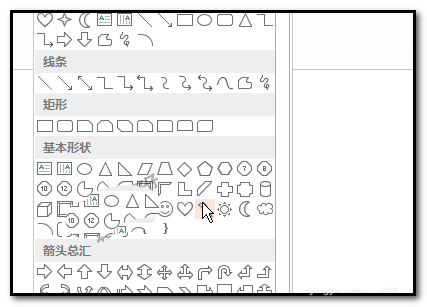
2.在内容区域绘制心形;PPT绘制的图形颜色默认为蓝色;我们可以自己填自己喜欢的颜色。在这种情况下,它不会被修改。
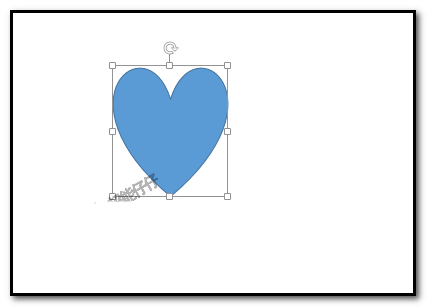
3、再次点击,动画选项卡;然后,再次点击:添加动画,在弹出的面板中,找到:强调,再次点击:补色。
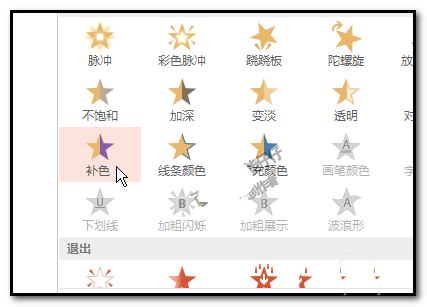
4.我们可以预览动画,看到几种颜色交替闪烁。这些颜色不是固定的,每个图形都是一样的。“强调”和“补色”效果会根据图形的原始颜色而变化。
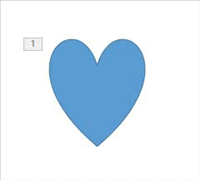
5.调出动画窗格的小窗口;在心形动画的小三角点下,弹出菜单指向:效果选项。
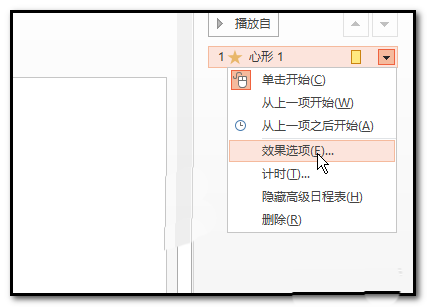
6.调出带有“补色”效果的面板,在播放完动画后,从这里的小三角形下弹出的面板中选择一种颜色。再次单击“确定”。

7.此时,动画播放后,添加选定的颜色,最后显示选定的颜色。设置完毕,我们点击预览,观看效果。
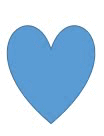
以上是ppt制作心形彩色动画效果的教程。希望大家喜欢,请继续关注。
相关建议:
PPT如何把一张图片剪成心形图片?
如何用PPT制作一个仙女沿着心形路径移动的动画?
如何在PPT图形中填充颜色?ppt中用不同颜色填充图形教程。